集中式部署概述
通过 IM and Presence 集中式部署,您可以在不同的群集中部署 IM and Presence 和电话。 中央 IM and Presence 群集为企业处理 IM and Presence,而远程 Cisco Unified Communications Manager 电话群集则为企业处理语音和视频呼叫。
与标准部署相比,集中式部署选项可带来以下优点:
-
集中式部署选项不需要 1x1 比例的电话群集与 IM and Presence Service 群集 — 您可以按照需求单独扩展 IM and Presence 部署和电话部署。
-
IM and Presence Service 不需要全网状拓扑
-
与电话无关的版本 — 您的 IM and Presence 中央群集可以运行与 Cisco Unified Communications Manager 电话群集不同的版本。
-
可以从中央群集管理 IM and Presence 升级和设置。
-
可降低成本,尤其适用于具有许多 Cisco Unified Communications Manager 群集的大型部署
-
易于与第三方进行 XMPP 联合。
-
支持与 Microsoft Outlook 集成日历。 有关配置详细信息,请参阅为 IM and Presence Service 集成 Microsoft Outlook 日历。
OVA 要求
对于集中式部署,我们建议使用最少 15000 位用户的 OVA 的 25000 位用户 IM and Presence OVA。 15000 位用户的 OVA 可以增长到 25000 位用户。 借助 25K OVA 模板和启用高可用性的六节点群集,IM and Presence Service 中央部署最多可支持 75,000 个客户端。 要通过 25K OVA 支持 75K 位用户,需要将 XCP 路由器的默认跟踪级别从信息改为错误。 对于中央群集中的 Unified Communications Manager 发布方节点,以下要求适用:
-
25,000 IM and Presence OVA(最多 75000 位用户)可以使用安装在中央群集的 Unified Communications Manager 发布方节点上的 10000 用户 OVA 进行部署
-
15,000 IM and Presence OVA(最多 45000 位用户)可以使用安装在中央群集的 Unified Communications Manager 发布方节点上的 7500 用户 OVA 进行部署
 注 |
如果计划启用多设备消息传送,请根据客户端数量而不是用户数量来衡量部署,因为每个用户可能有多个 Jabber 客户端。 例如,如果您有 25000 位用户,每位用户有两个 Jabber 客户端,则您的部署需要 50000 位用户的容量。 |
集中式部署的群集间功能
两个集中式群集之间支持群集间功能。 我们使用一个包含 25K(具有 25K OVA)台设备的群集和一个包含 15K(具有 15K OVA)台设备的另一个群集进行了群集间对等测试,未观察到性能问题。
集中式部署设置与标准(分散式)部署
|
设置阶段 |
与标准部署的差异 |
|---|---|
|
安装阶段 |
IM and Presence 集中式部署的安装程序与标准部署相同。 但是,采用集中式部署时,IM and Presence 中央群集与电话群集分开安装,并且可位于不同的硬件服务器上。 根据您对拓扑的规划方式,IM and Presence 中央群集可能位于与电话群集不同的物理硬件上。 对于 IM and Presence 中央群集,您仍必须安装 Cisco Unified Communications Manager,然后在相同的服务器上安装 IM and Presence Service。 但是,IM and Presence 中央群集的 Cisco Unified Communications Manager 实例主要用于数据库和用户设置,不处理语音或视频呼叫。 |
| 配置阶段 |
与标准(分散式)部署相比,设置 IM and Presence Service 中央部署需要以下额外配置:
以下配置适用于 IM and Presence Service 的标准部署,但中央部署不需要:
|
集中式群集部署架构
下图突出显示了此部署选项的群集架构。 Cisco Jabber 客户端连接到多个 Cisco Unified Communications Manager 群集以进行语音和视频呼叫。 在此示例中,Cisco Unified Communications Manager 电话群集是会话管理版部署中的叶群集。 对于多样的在线状态,Cisco Jabber 客户端连接到 IM and Presence Service 中央群集。 IM and Presence 中央群集管理 Jabber 客户端的即时消息和在线状态。
 注 |
您的 IM and Presence 群集仍包含 Cisco Unified Communications Manager 实例。 不过,此实例用于处理数据库和用户设置等共享功能,不处理电话。 |

集中式群集使用案例
为连接电话和 IM and Presence 群集,我们引入了一个用于交换访问密钥的新系统。 此图显示了 SSO 登录的流程:
-
[1]-[2]:查询 DNS 以获取 SRV 记录。
-
[3]-[4]:查询 UDS 以获取主 Cisco Unified Communications Manager 群集。
-
[5]-[8]:通过 SAML SSO 从 Cisco Unified Communications Manager 群集获取访问令牌和刷新令牌。
-
[9]:读取 UC 服务配置文件。 服务配置文件包含 IM and Presence 配置文件,并指向 IM and Presence 中央群集。
-
[10]:客户端通过 SOAP 和 XMPP 接口使用相同的访问令牌注册到 IM and Presence 群集。
-
[11]:系统验证令牌并将响应发送回 Jabber 客户端。
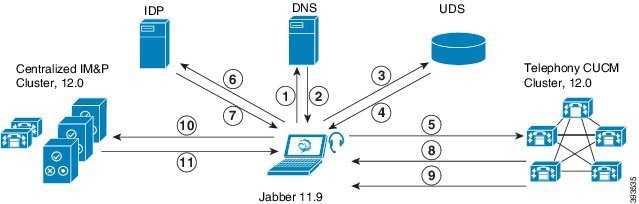
 反馈
反馈